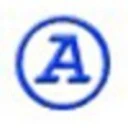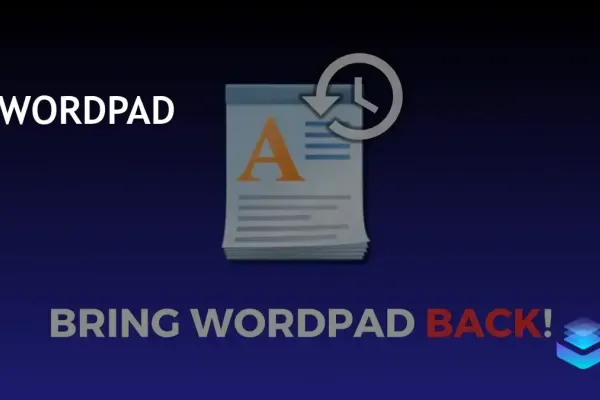Когда Microsoft выпустила Windows 11 24H2, она добавила несколько новых функций и удалила некоторые старые, включая бесплатный текстовый процессор, который существовал годами. Notepad уже заменил Wordpad, и существует множество других бесплатных текстовых процессоров, которые можно использовать вместо него, но пользователи не готовы так просто расстаться с Wordpad. Кто-то нашел способ вернуть Wordpad на Windows 11 24H2, и вы тоже можете это сделать, если хотите вернуть этот элемент старой гвардии Windows.
Как вернуть Wordpad на Windows 11 24H2
Как заметил Windows Latest, основные файлы Wordpad все еще остаются в операционной системе. Вы можете найти их сами, перейдя по пути "C:\Program Files\Windows NT\Accessories". К сожалению, файлы, необходимые для работы Wordpad, больше не находятся в системе, но вы можете исправить это, повторно загрузив их. Windows Latest опубликовал файл OneDrive, где вы можете заново получить все необходимое для возврата Wordpad на ваш ПК. Просто добавьте их все в папку Accessories, затем дважды щелкните исполняемый файл Wordpad, и он снова заработает.
Восстановление Wordpad таким образом не совсем то же самое, что его повторная установка, поэтому вы не сможете искать его через поиск Windows или найти в меню "Пуск". Таким образом, лучше всего отправить ярлык на рабочий стол или закрепить его в "Пуск" самостоятельно. И если вы настроены вернуть старые способы работы на Windows 11, почему бы не ознакомиться с нашим обзором Start11 vs StartAllBack? Первый из них предлагает способы сделать меню "Пуск" похожим на Windows 7, что является отличным способом вспомнить старые дизайны.
Несмотря на то, что Microsoft стремится к инновациям и обновлениям, пользователи часто испытывают ностальгию по старым инструментам и интерфейсам. Возвращение Wordpad — это не просто технический трюк, а символ приверженности к удобству и привычкам пользователей. В мире технологий, где изменения происходят стремительно, такие маленькие радости могут иметь большое значение.
Так что если вы один из тех, кто скучает по простоте и функциональности Wordpad, теперь у вас есть возможность вернуть его обратно. Немного усилий — и ваш любимый текстовый процессор снова будет радовать вас своей простотой и надежностью.